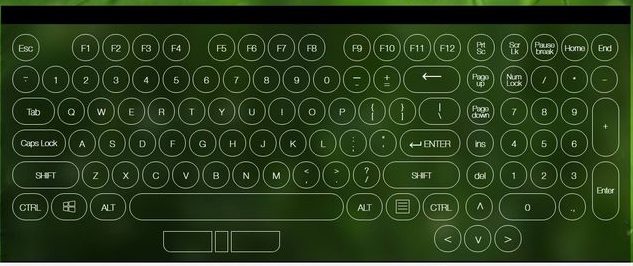Πώς να ελέγξετε εάν το πληκτρολόγιο του φορητού υπολογιστή σας λειτουργεί σωστά
Το πληκτρολόγιο είναι αναπόσπαστο μέρος οποιουδήποτε υπολογιστή, συμπεριλαμβανομένου ενός φορητού υπολογιστή. Η σωστή λειτουργία αυτής της συσκευής διασφαλίζει τη λειτουργικότητα ολόκληρου του Η/Υ, γιατί σε περίπτωση δυσλειτουργίας των πλήκτρων, πολλές επιλογές στον υπολογιστή δεν είναι διαθέσιμες. Αν και μπορείτε να ενεργοποιήσετε το πληκτρολόγιο οθόνης και να ελέγξετε τον υπολογιστή χρησιμοποιώντας το ποντίκι, αλλά αυτό δεν είναι πολύ βολικό και περιπλέκει την εργασία με τον υπολογιστή.

Το περιεχόμενο του άρθρου
Δοκιμή πληκτρολογίου φορητού υπολογιστή
Εάν αυτή η συσκευή σε έναν κανονικό υπολογιστή δεν πληροί τις απαραίτητες απαιτήσεις, τότε μπορείτε εύκολα να την αντικαταστήσετε με άλλη, καθώς η διαδικασία σύνδεσης και διαμόρφωσης είναι πολύ απλή. Απλώς συνδέστε τη νέα συσκευή στην υποδοχή USB και το σύστημα θα εγκαταστήσει μόνο του τα απαραίτητα προγράμματα οδήγησης και το πληκτρολόγιο θα είναι αμέσως έτοιμο για χρήση. Με ένα φορητό υπολογιστή, όλα δεν είναι τόσο απλά, επειδή τα κλειδιά είναι ενσωματωμένα στη θήκη και η διαδικασία αντικατάστασης μοιάζει με μια μέτρια περίπλοκη επισκευή.

Υπάρχουν διάφοροι τύποι δυσλειτουργιών και για ορισμένες από αυτές δεν είναι απαραίτητο να αποσυναρμολογήσετε τη δομή του φορητού υπολογιστή. Για να επιλέξετε την κατάλληλη επισκευή, είναι απαραίτητο να διαγνώσετε το ίδιο το πρόβλημα. Υπάρχουν διάφοροι λόγοι για τους οποίους το πληκτρολόγιο δεν λειτουργεί.
- Σφάλμα λογισμικού. Εάν δεν συμβεί τίποτα όταν πατάτε τα πλήκτρα ή η απόκριση δεν αντιστοιχεί στο πάτημα του κουμπιού, το πρόβλημα μπορεί να είναι σφάλμα ρυθμίσεων. Για να ελέγξετε ή να διορθώσετε αυτήν τη δυσλειτουργία, πρέπει να μεταβείτε στο στο BIOS. Εάν μπορείτε να ελέγξετε το πληκτρολόγιο στο σύστημα BIOS, τότε το πρόβλημα είναι ένα σφάλμα λογισμικού στο λειτουργικό σύστημα.
ΠΡΟΣΟΧΗ. Για να μπείτε στο BIOS, κατά την εκκίνηση, όταν εμφανιστεί η γραμμή “Press DEL to enter SETUP”, πατήστε το πλήκτρο DEL. Μια εναλλακτική μέθοδος θα ήταν να πατήσετε F1–3 ή F10–12. Επίσης σε ορισμένα μοντέλα υπάρχει ένα κουμπί Esc στο BIOS.
- Προβλήματα με το καλώδιο. Τυπικά, μια τέτοια δυσλειτουργία εμφανίζεται κατά τη διάρκεια παρατεταμένης χρήσης ή σοβαρής σωματικής βλάβης. Για να ελέγξετε την ακεραιότητα του καλωδίου, θα πρέπει να αποσυναρμολογήσετε το φορητό υπολογιστή.
ΠΡΟΣΟΧΗ. Αφού αποσυναρμολογηθεί η συσκευή, δεν υπόκειται σε επισκευή με εγγύηση. Η υπηρεσία εγγύησης μπορεί να είναι χρήσιμη εάν η ακεραιότητα του καλωδίου έχει καταστραφεί λόγω κατασκευαστικού ελαττώματος.
- Ελαττωματικά προγράμματα οδήγησης ή λογισμικό. Υπάρχει ξεχωριστό πρόγραμμα οδήγησης για κάθε συνδεδεμένη συσκευή. Εάν για κάποιο λόγο δεν μπορεί να λειτουργήσει, η κανονική λειτουργία της συσκευής γίνεται δύσκολη. Συνήθως, προβλήματα με το λογισμικό παρουσιάζονται όταν μια προσπάθεια ενημέρωσης αποτυγχάνει ή κατά την μη αυτόματη εγκατάσταση τους. Για να ελέγξετε τη λειτουργικότητα των προγραμμάτων οδήγησης, απλώς μεταβείτε στο BIOS. Εάν τα βέλη λειτουργούν κανονικά σε αυτό το σύστημα, τότε το πρόβλημα βρίσκεται στο λογισμικό. Επίσης, ένας εναλλακτικός τρόπος ελέγχου θα ήταν η εκκίνηση των Windows σε ασφαλή λειτουργία. Εάν το πληκτρολόγιο λειτουργεί καλά σε αυτήν τη λειτουργία, τότε το πρόβλημα βρίσκεται στο λογισμικό ή στα προγράμματα οδήγησης. Για να διορθώσετε αυτό το πρόβλημα, απλώς πραγματοποιήστε μη αυτόματη λήψη των πιο πρόσφατων εκδόσεων του λογισμικού από τον επίσημο ιστότοπο του κατασκευαστή της συσκευής.
- Σφάλμα επαφής. Συνήθως αυτό το πρόβλημα προκύπτει λόγω εξωτερικών επιρροών. Η δυσλειτουργία επαφής μπορεί να προκληθεί από χυμένο υγρό ή φυσική βλάβη.Συνήθως, μια δυσλειτουργία των επιφανειών επαφής οδηγεί σε κακή απόδοση ορισμένων πλήκτρων. Για να ελέγξετε τη σωστή λειτουργία των κουμπιών, μπορείτε να χρησιμοποιήσετε ειδικές υπηρεσίες για τον έλεγχο του πληκτρολογίου.

Προγράμματα για τη δοκιμή πληκτρολογίων φορητού υπολογιστή
Για να ελέγξετε τη λειτουργικότητα των κουμπιών φορητού υπολογιστή, υπάρχουν πολλά διαφορετικά προγράμματα. Το πιο δημοφιλές από αυτά: KeyboardTest.
Αυτό το βοηθητικό πρόγραμμα σάς επιτρέπει να ελέγχετε τη λειτουργικότητα όχι μόνο των πλήκτρων, αλλά και των ενδείξεων στο πληκτρολόγιο. Το πρόγραμμα διαθέτει λίστα με τις πιο δημοφιλείς συσκευές, καθώς και σχεδιαστή, ώστε ο χρήστης να μπορεί να συναρμολογήσει τη δική του συσκευή, κοντά στο υπάρχον μοντέλο. Το KeyboardTest σάς επιτρέπει επίσης να ελέγχετε το ποντίκι του υπολογιστή σας, δοκιμάζοντάς το για ταχύτητα αισθητήρα, σωστό προσδιορισμό συντεταγμένων και ταχύτητα απόκρισης κουμπιών.
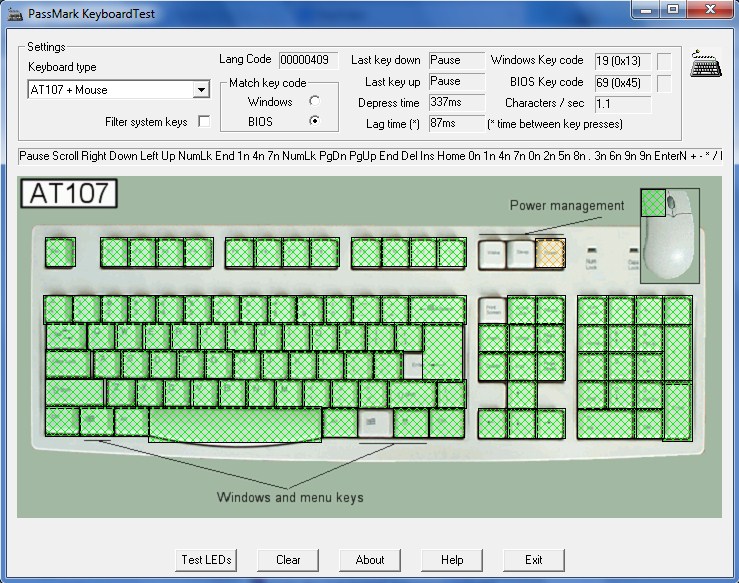
Ηλεκτρονικές υπηρεσίες για έλεγχο της λειτουργίας του πληκτρολογίου
Μεταξύ των διαδικτυακών υπηρεσιών, θα πρέπει να τονιστεί το Key-Test. Αυτή η υπηρεσία σάς επιτρέπει να ελέγξετε όλα τα κύρια κουμπιά. Για σωστή λειτουργία, είναι καλύτερο να χρησιμοποιήσετε την αγγλική διάταξη.
Ο έλεγχος είναι ένα εικονικό πληκτρολόγιο που εμφανίζεται στην οθόνη, στο οποίο επισημαίνεται το πατημένο πλήκτρο. Εάν λειτουργεί σωστά, σημειώνεται με λευκό χρώμα, εάν υπάρχει κάποιο είδος δυσλειτουργίας με κόκκινο.